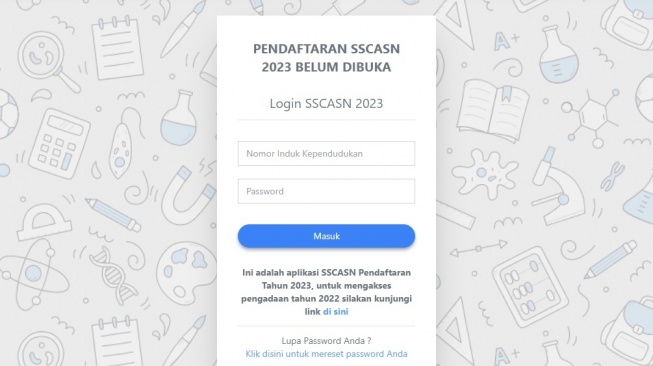Suara.com - Pendaftaran CPNS 2023 telah resmi dibuka sejak 20 September 2023. Namun, ada sejumlah pelamar yang mengeluhkan bahwa webcam.js error saat proses pendaftran di SSCASN. Lantas, adakah cara mengatasi webcam.js error di SSCASN? Berikut ini ulasannya.
Diketahui, jadwal pendaftran CPNS 2023 berlangsung dari tanggal 20 September hingga 8 Oktober 2023. Jadwal tersebut mundur dari yang sebelumnya akan berlangsung mulai tanggal 17 September 2023.
Untuk tahapan pendaftaran CPNS 2023 bisa dilakukan melalui portal resmi SSCASN di) di laman https://sscasn.bkn.go.id. Dalam tahapan pendaftaran tersebut, pelamar diharuskan mengaktifkan webcam untuk swafoto.
Namun ada sebagai pelamar yang mengeluhkan bahwa webcam.js error saat proses pendaftaran di SSCASN. Tiba-tiba saat akan swafoto, muncul notifikasi “Webcam.js Error: Webcam is not loaded yet”.
Mengingat ini penting dalam tahapan verifikasi data pelamar, Lantas bagaimana cara mengatasi webcam.js error di SSCASN?
Cara mengatasi webcam.js error di SSCASN
Untuk mengatasi webcam.js error saat proses pendaftaran di SSCASN, ada dua cara yang bisa dilakukan yaitu melalui Chrome dan Mozilla Firefox. Nah untuk selengkapnya, simak berikut ini penjelasannya yang dilansir dari berbagai sumber.
1. Chrome
- Pertama-tama, pastikan Chrome yang digunakan sudah dalam versi terbaru
Baca Juga: Cara Membubuhkan e-Materai di SSCASN CPNS 2023, Jangan Sampai Salah!
- Saat muncul notifikasi “Webcam.js Error: Webcam is not loaded yet”, coba klik ikon kamera di bagian ujung kanan di kolom URL